Proprietà Documento
La prima schermata che appare, oppure che si riattiva deselezionando qualsiasi oggetto, è Proprietà Documento.
Permette di definire gli attributi fondamentali dell’intera pubblicazione.
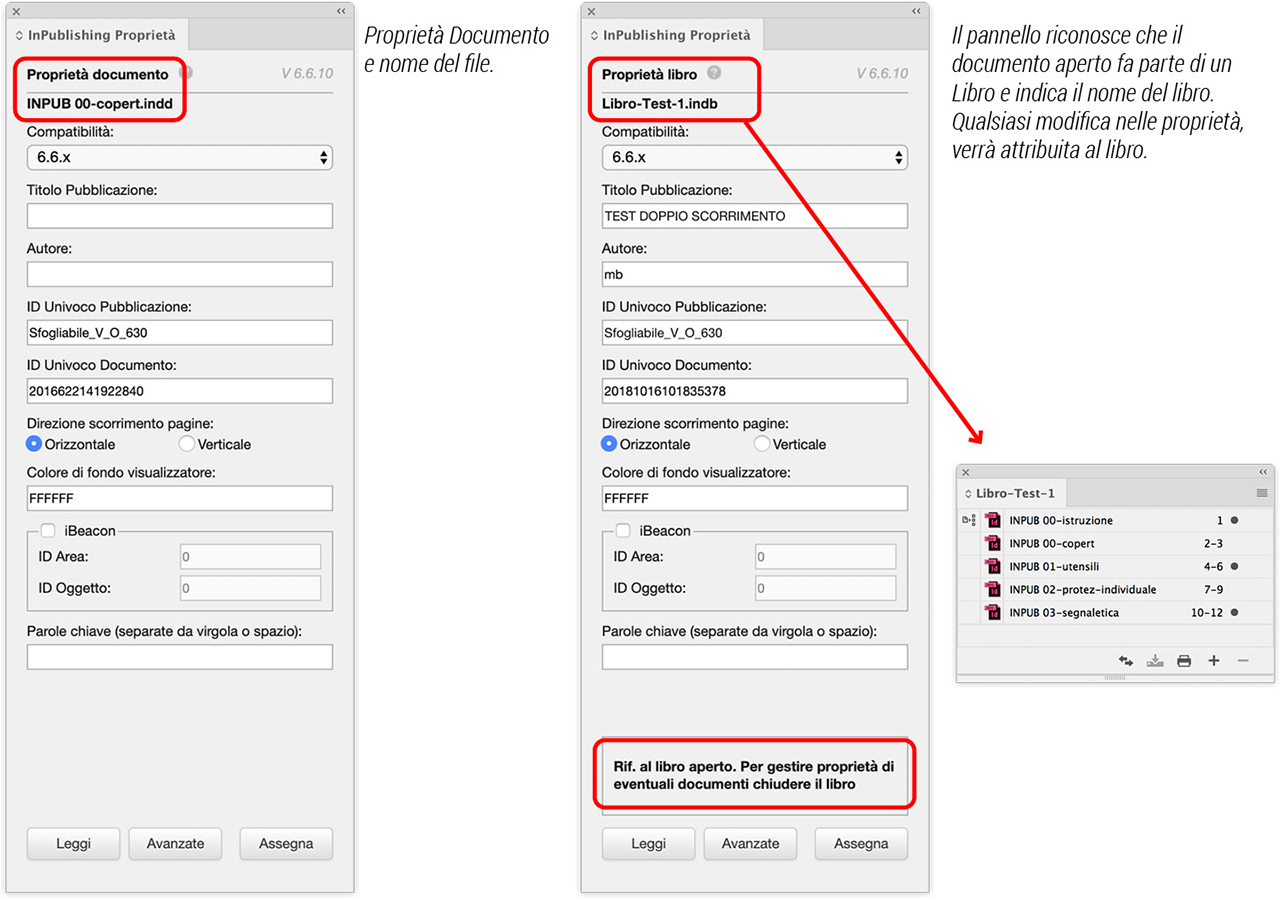
Il pannello riconosce e specifica se si riferisce a un documento o un libro, indicando il nome del file.
Il libro è prioritario sia in lettura che scrittura.
Per modificare la proprietà del documento occorre chiudere il libro e aprire il singolo documento.
Vediamo in dettaglio le voci del pannello:
Compatibilità
Permette di scegliere la versione di compatibilità del documento che si vuole generare con l’App InPublishing ed impostare le informazioni fondamentali della pubblicazione.
Nel caso si pensi ad un documento demo per provare InPublishing o a una distribuzione di APP Singola, la compatibilità è sempre quella più recente.
Se invece occorre pubblicare all’interno di una Edicola esistente, va impostata la compatibilità dell’APP pubblicata che dovrà visualizzare i documenti.
Titolo Pubblicazione e Autore
Sono meta informazioni che identificano il documento e che verranno mostrate tra le informazioni nella sezione Edicola dell’APP.
ID Univoco Pubblicazione, ID Univoco Documento
È un identificativo che permette di riconoscere il documento indipendentemente dal titolo che viene attribuito, ha un utilizzo interno e non viene mai mostrato.
L’edicola riconosce l’ID Univoco Pubblicazione. Serve per aggiornare le pubblicazioni, quando una pubblicazione ha lo stesso ID viene sostituita da quella più recente.
Direzione scorrimento pagine
Permette di impostare il senso di scorrimento delle pagine scegliendo tra i due versi Orizzontale o Verticale.
È possibile modificarlo in fase di esportazione. Viene applicato solo nel caso venga impostato un documento Sfogliabile in una delle sue varianti.
(Consultare Esportazione “Tipo di Esportazione”)
Colore di fondo visualizzatore
È la tinta che viene mostrata nelle parti esterne al formato della pagina qualora le dimensioni del documento non fossero proporzionali al formato del dispositivo.
iBeacon
I parametri ID Area e ID oggetto sono legati alle funzionalità iBeacon e descritte nella sezione dedicata.
Consultare “iBeacon”, (iBeacon è un modulo opzionale).
Parole Chiave
Sono necessarie per fare ricerche sui documenti, all’interno delle sezioni Edicola e Download.
Pulsante Avanzate
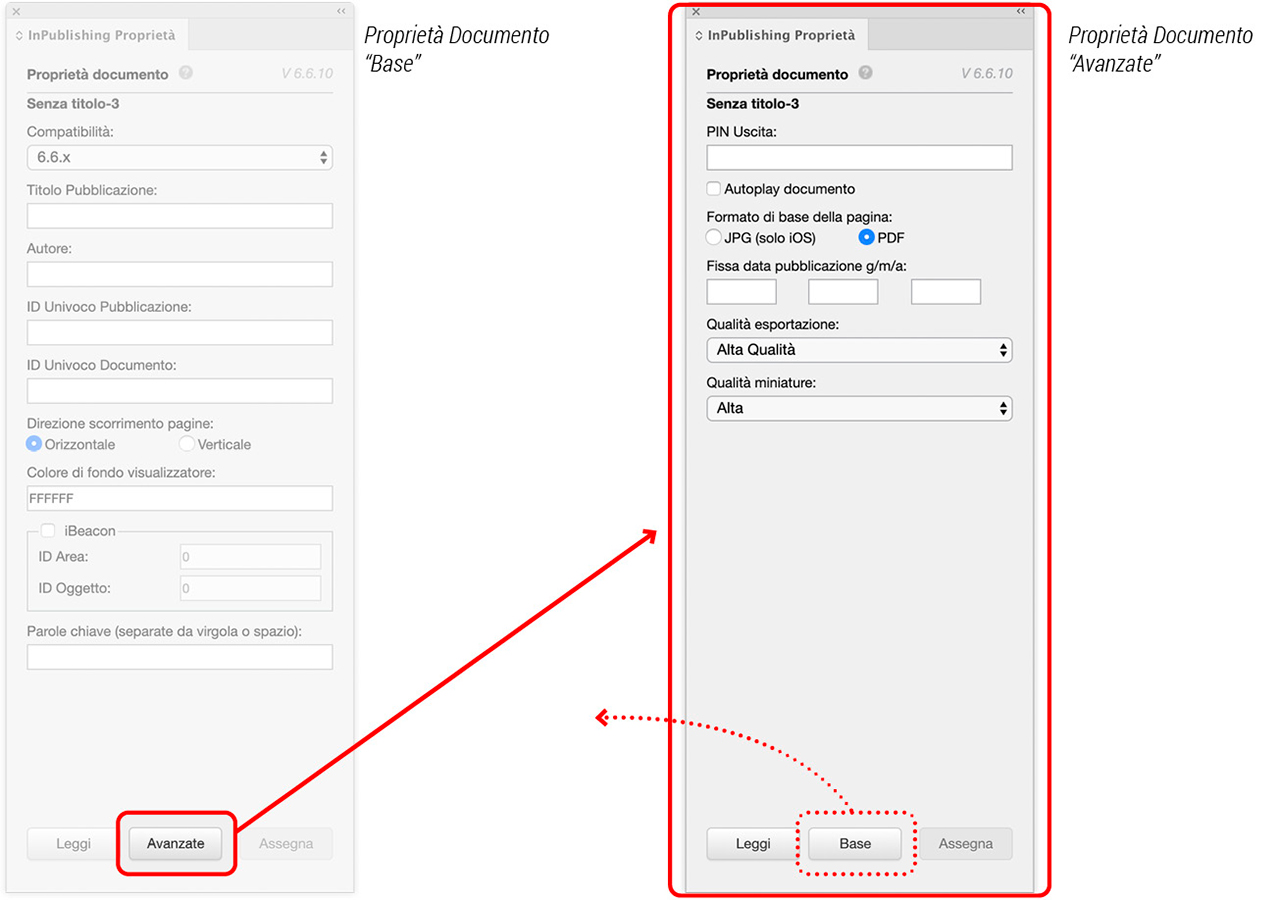
Nella parte inferiore del pannello Proprietà Documento si trova il pulsante Avanzate che permette di inserire ulteriori opzioni al documento. Cliccando il pulsante Base si torna alla schermata precedente.
Pin Uscita
Permette di bloccare l’uscita dall’app, eseguibile soltanto inserendo il codice impostato nel documento.
Nel campo PIN Uscita digitare un codice numerico di max 5 cifre e premere Assegna per salvare.
Utile per creare infopoint o totem multimediali interattivi per eventi fieristici o qualsiasi esposizione al pubblico.
Autoplay Documento
Apre automaticamente il documento all’avvio dell’App (solo nella versione Edicola, in cui è possibile visualizzare più documenti).
Formato di base della pagina
Definisce in che formato verranno esportate le parti di base e statiche del documento. Questa opzione influenza il modo con cui vengono esportati grafica di base della pagina, testi non interattivi e grafica vettoriale non interattiva. È possibile scegliere tra due formati:
- PDF
tendenzialmente mantiene le risorse sopracitate nel loro formato nativo. Qualitativamente risulta molto efficace sui testi e sui tracciati che, non venendo rasterizzati, mantengono la loro natura vettoriale e quindi rimangono nitidi a qualsiasi grado di ingrandimento. È l’impostazione di default ed ovviamente da preferire. - JPG (solo iOS)
rasterizza le risorse sopracitate con compressione jpg permettendo di ottimizzare il peso del documento. Se le risorse non sono ad alta risoluzione, questo formato potrebbe generare un effetto sgranato soprattutto nella visualizzazione ingrandita della pagina. Il formato jpg è consigliato se le componenti di base sono prevalentemente immagini.
Fissa data pubblicazione g/m/a
Permette di impostare la data di pubblicazione del documento indicando giorno/mese/anno.
Lasciare vuoto per utilizzare la data di pubblicazione al momento dell’esportazione.
Qualità esportazione
Permette di definire la qualità del documento esportato in Alta qualità (di default) o Migliori prestazioni.
Qualità miniature
Permette di definire la qualità dell’immagine minuatura del documento esportato in Alta (di default), Media o Bassa.
Visualizzazione Web a doppia pagina
Attivandolo permette al visualizzatore online InPublishing WEB di mostrare il documento a doppia pagina.
Data Promo
Inserire eventuale data di promozione.
Alcune opzioni di Proprietà Documento possono essere impostate anche in fase di Esportazione.
Consultare Esportazione.
